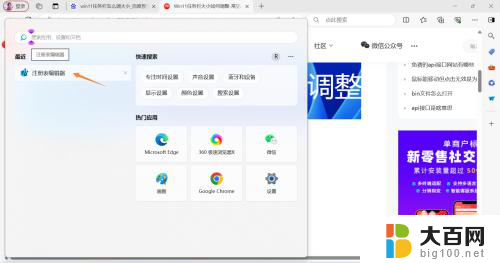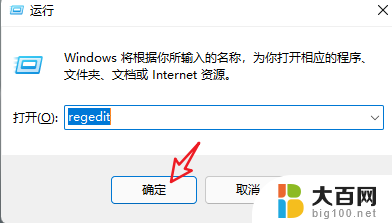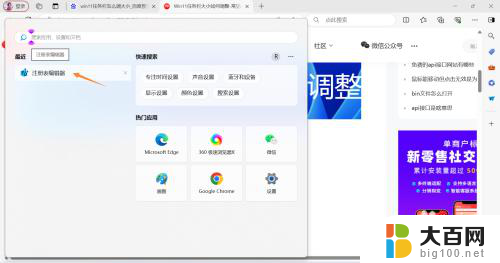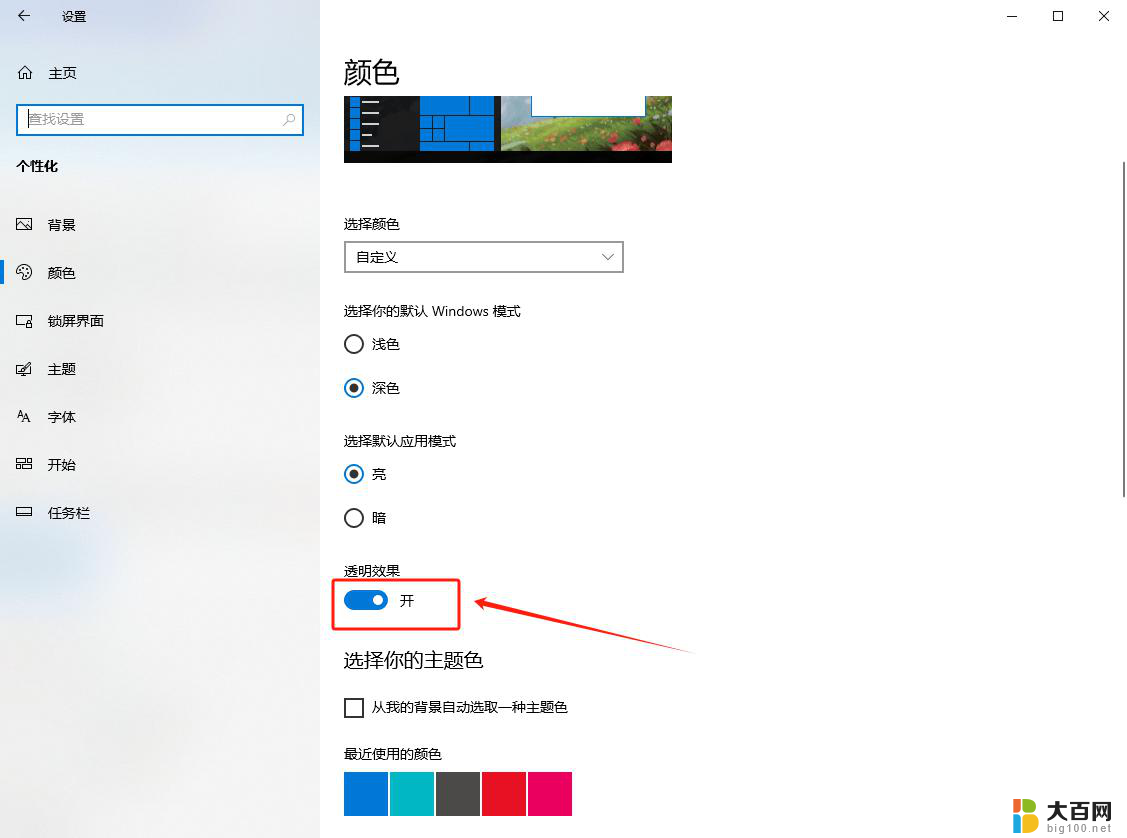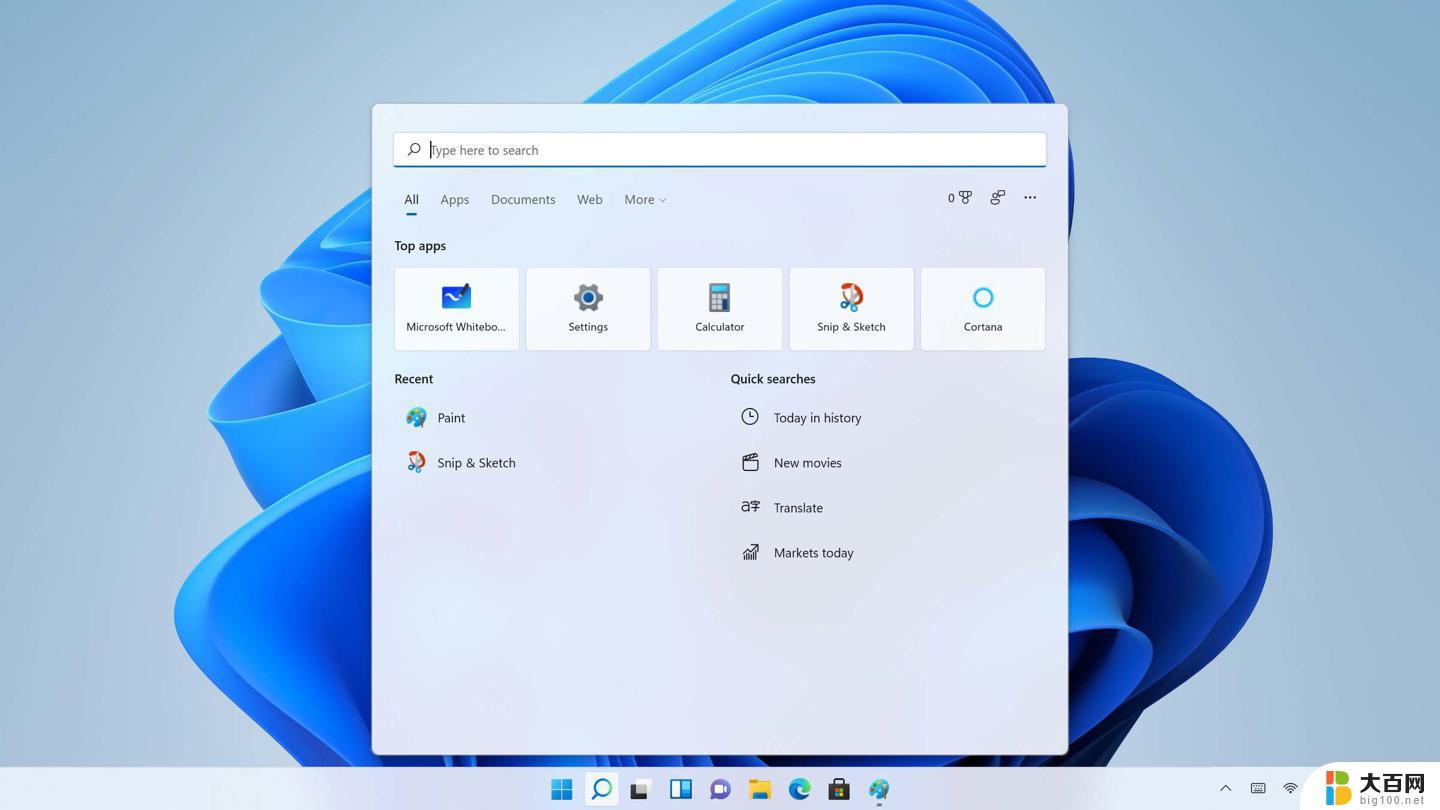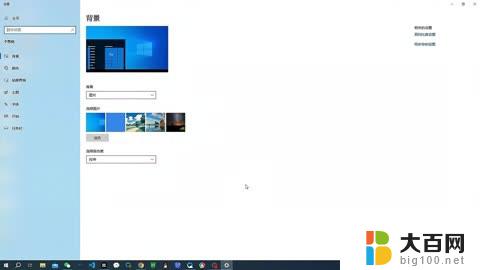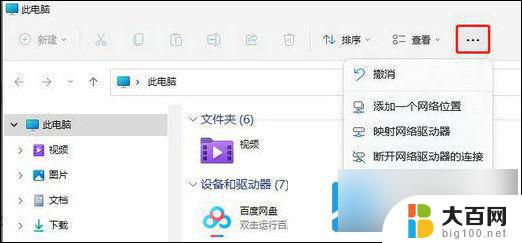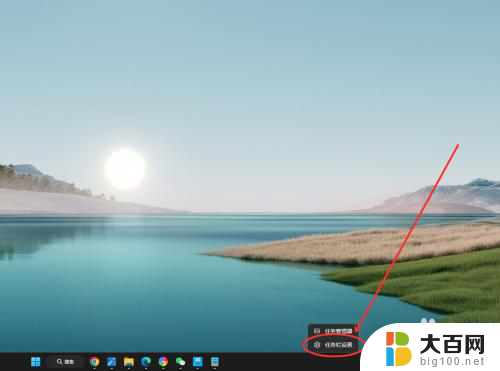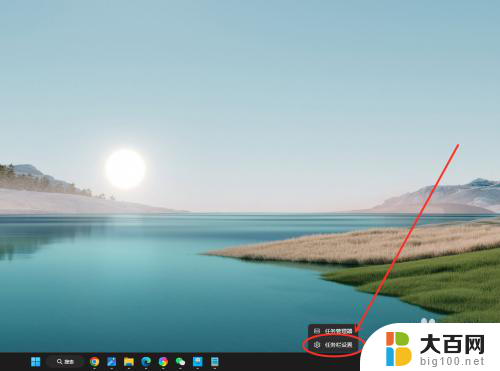win11怎么将任务栏缩小 Windows11任务栏怎么变小
更新时间:2024-10-18 08:45:01作者:jiang
Windows 11作为微软最新推出的操作系统版本,带来了许多新的功能和设计,其中任务栏的改进也是备受关注的一项。在Windows 11中,用户可以通过简单的操作将任务栏缩小,让桌面更加整洁和高效。Windows 11任务栏怎么变小呢?接下来就让我们一起来探讨一下。
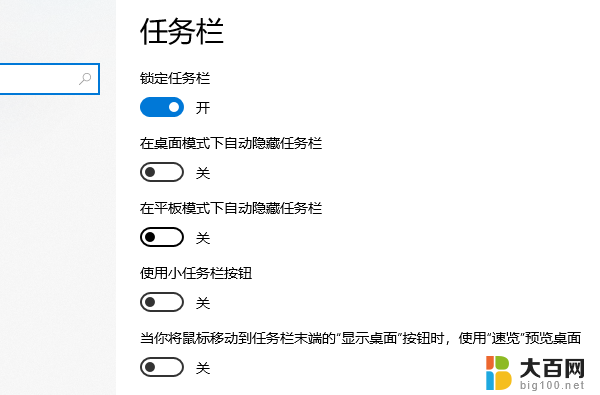
windows11把任务栏变小方法介绍
1、按下快捷键“win+r”输入regedit,打开注册表后。定位到:
HKEY_CURRENT_USER\Software\Microsoft\ Windows\CurrentVersion\Explorer\Advanced
2、在这里面新建一个名为“TaskbarSi”的DWORD值
3、输入数值“0”即可将任务栏变小
4、最后,重启电脑再重启Windows资源管理器即可生效
以上就是win11怎么将任务栏缩小的全部内容,如果有遇到这种情况,那么你就可以根据小编的操作来进行解决,非常的简单快速,一步到位。